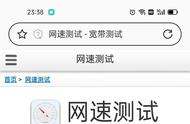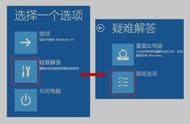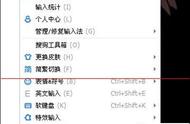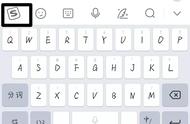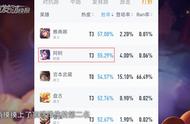推荐下载:win10镜像纯净版
方法如下:
1.进入高级设置后,我们可以看到这里有6个选项。 基本上点击“开始修复”是没有办法解决的,但我建议你先尝试一下。 如果没有的话,就按照我的步骤来吧。 我们点击系统还原选项。
2.然后我们可以看到这里有2个选项。 第一个是不完全清理,第二个是完全清理。 如果您有重要文件,建议选择第一个选项。 这样,我们的电脑文件仍然会保存在电脑中。 这里小编选择了第二种方案。



3、这里我们可以看到是驱动的删除。 这里我们可以选择清除所有文件并清除所有驱动,因为可能是驱动与系统不匹配导致的。

4. 然后选择完全清洁驱动器的选项。 上面的说明表明这些文件删除后是可以恢复的,但是比较麻烦。

5. 最后,我们只需单击“初始化”。 完成后,计算机将重新启动。 然后自己下载需要的文件。 小编就不多说了。

以上就是Win10自动修复无法修复时的处理方法。 如果你不知道如何修复,可以按照小编的方法进行修复。 希望对大家有所帮助。
,